2019最新版Eclipse下载与安装
首先:eclispe提供了两种下载方式。一种是下载安装程序,下载后直接运行安装程序,根据安装程序的提示选择安装选项并完成安装;一种是下载eclispe压缩包,下载后手动解压即可。下面分别介绍两种安装方式。
一、首先进入Eclipse下载页面
1.下载地址:https://www.eclipse.org/downloads/

二、安装程序的方式
如果是64位的Windows操作系统,可以直接单击图一的【Download 64 bit】按钮下载安装程序。进入下图点击【Download】进行下载。

如果是32位的操作系统需要单击图一的【Download Packages】链接进入“Eclipse Packages”页面,单击【32-bit】按钮下载32位的安装程序(如下图所示)。

(这时候有的兄dei萌可能会说了,你骗鬼呢根本没有【32-bit】选项!emmmmmm,(摔鼠标!)我也不知道啊!!!可能32位的系统才会显示吧!期待评论大神们的回答。)
下载完成后,运行Eclipse安装程序,开始安装步骤:
1、点击安装程序,进入下图窗口,选择【Eclipse IDE for Java EE Developers】,安装程序自动进入下一步。

2、下图是安装目录选项,可以选择Eclipse的安装目录。安装目录框下方的检查选项是允许安装程序在系统开始菜单和桌面创建Eclipse快捷方式。安装目录确认后单击【INSTALL】按钮开始安装Eclipse。安装过程会从ECLIPSE官网下载安装数据,受网速影响安装过程可能会比较慢。

3、Eclipse安装前会要求接受软件使用协议(如下图所示),单击【Accept Now】按钮表示接受使用协议,否则Eclipse将拒绝安装。

4、Eclipse安装过程中,会要求安装者再次接受使用协议(如下图所示),单击【Accept】按钮即可。

5、安装过程中还可能会出现认证证书(如下图所示),单机【Accept selected】即可。

6、安装过程中还可能会出现JDK版本与Eclipse版本不符的情况(如下图所示),需要安装与eclipse版本相符的JDK。
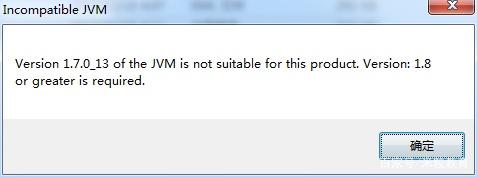
7、安装完成后,如下图所示,表示Eclipse安装完成。单击【LAUNCH】按钮可以直接启动Eclipse。

二、下载Eclipse压缩包方式
1、单击文中图一的【Download Packages】链接进入“Eclipse Packages”页面,找到“Eclipse IDE for Java Developers”项(如下图所示),根据自己使用的操作系统选择32位还是64位的,点击相应链接进入下载页。(我擦在这个为什么有32位了!!嗯,我用的别人的图0.0)

2、进入下图,点击【Download】进行下载。

3、下载的时候可能会出现下图页面,(当你看到的第一时间,你可能会想,我X,要我掏钱?不可能的,爷溜了,拜拜!),不要慌兄dei萌,这是请求你捐钱的,如果你实在是钱多很烦可以捐一点。。。

最后:
eclipse目前并没有中文版,因此eclipse所有的项目名称,以及路径最好都设置为英文路径,避免后期导致不必要的麻烦。
- 2019 最新 JAVA eclipse 中文汉化包 安装教程&Eclipse 汉化教程完美版
- eclipse 在线安装 spket 最新地址以及离线安装zip下载地址
- 最新版Eclipse下载及安装(详细)
- 最新eclipse中android插件安装下载地址
- 环境变量的配置、JDK的下载安装、Eclipse安装 最新攻略总结
- Eclipse的SWT Designer下载地址及安装方法(详细教程)
- Visual Editor插件下载、安装问题(Eclipse3.1.1)
- Eclipse 安装最新SVN插件
- eclipse的RCP插件的下载 & 安装 & 项目创建
- 【转】在Ubuntu上下载、编译和安装Android最新源代码
- jdk和eclipse的下载安装
- 胡博君图解Java之eclipse下载地址和JDK下载和安装和环境变量配置
- Eclipse安装genymotion最新的方法
- 如何从node开源库下载安装未发布的最新版本node
- eclipse相关下载安装配置---测试小白
- 最新Eclipse配置Android开发环境SDK 并安装JellyBean 4.3的方法
- ADT Plugin for eclipse 最新下载地址(2015年10月)
- Eclipse 下载安装使用
- eclipse 安装maven插件的 最新地址
- 最新版QtCreator下载安装教程
